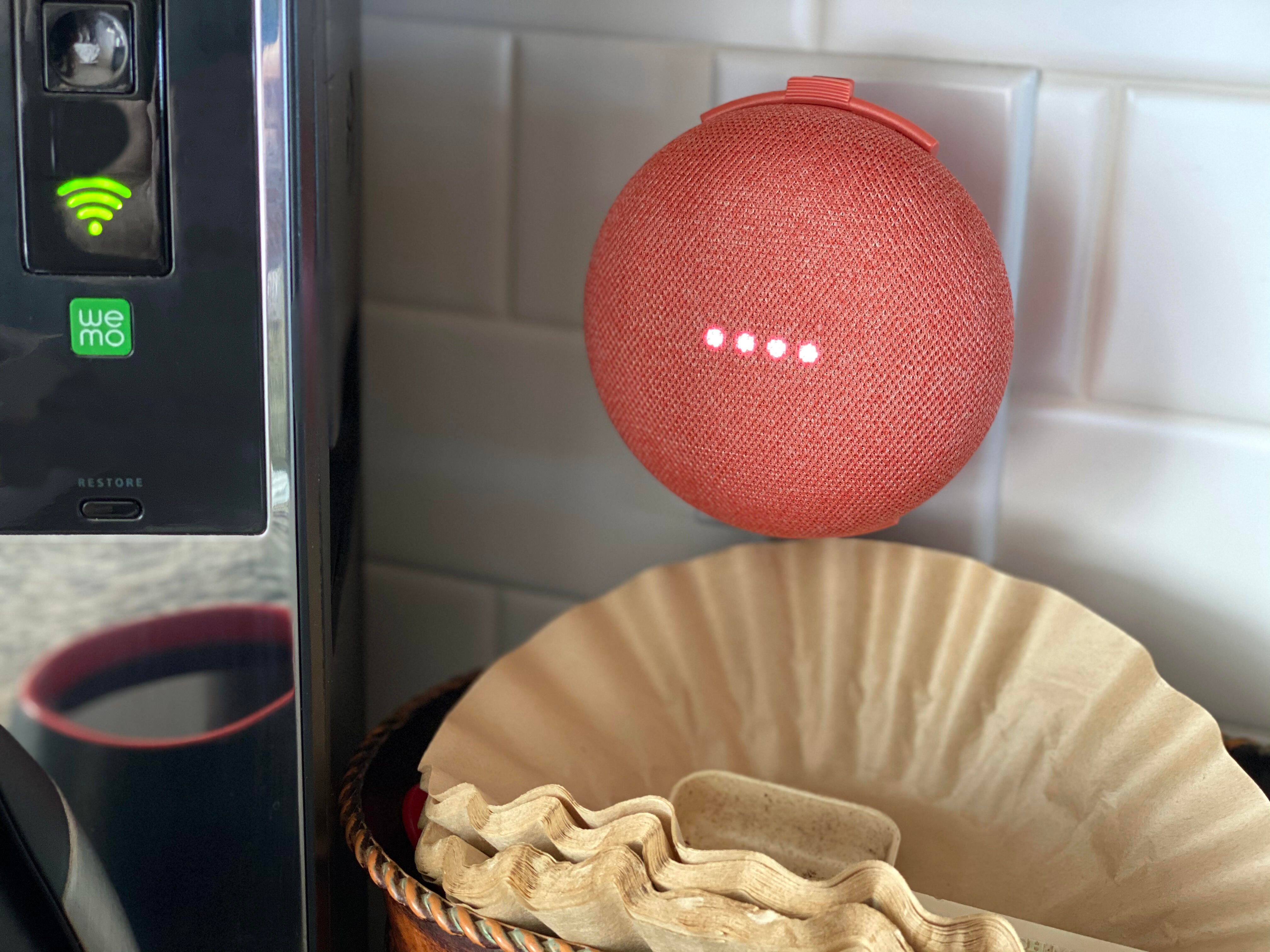
Dale Smith/CNET

Brett Pearce/CNET
L’application Google Assistant qui alimente votre Google Nest haut-parleur intelligent peut être vraiment utile — vous pouvez l’utiliser pour créer une liste de tâches, définir des rappels pour vous-même ou même passer un appel téléphonique. Mais il y a des problèmes de confidentialité à connaître avec tout appareil intelligent, y compris celui de Google, sans parler les désagréments du quotidien qui rendent l’expérience difficile à manier ou frustrante. Heureusement, beaucoup de Les pires fonctionnalités de Google Assistant sont des choses que vous pouvez désactiver avec une simple bascule.
Que vous soyez inquiet pour la vie privée ou si vous voulez simplement une expérience de conversation plus naturelle, voici cinq choses que nous vous recommandons de désactiver pour obtenir une expérience Google Assistant plus simple et plus sûre.
Lire la suite: 7 commandes Google Nest qui vous faciliteront la vie et 5 façons dont Google Assistant bat Alexa
1. Paramètres d’enregistrement vocal
Google a annoncé modifications de ses paramètres de confidentialité d’enregistrement vocal en 2020. À moins que vous ne l’acceptiez, Google ne sauvegardera pas vos enregistrements audio ni ne les partagera avec ses analyseurs humains pour améliorer les algorithmes de Google. Cependant, si vous avez activé ou avez déjà enregistré des enregistrements audio, vous pouvez choisir combien de temps Google les conserve ou les supprimer manuellement.
Pour ajuster ces paramètres, ouvrez votre application Home, appuyez sur votre photo de profil en haut à droite, puis sur Paramètres de l’assistant. Là, vous atterrirez sur le Toi languette. Sélectionner Vos données dans l’assistant et faites défiler jusqu’à Enregistrements audio. Appuyez pour voir les options d’enregistrement, de révision et de suppression des enregistrements. Voici plus d’informations sur suppression des enregistrements vocaux Google.

Angela Lang/CNET
2. Poursuite de la conversation
La conversation continue aide Google à écouter les questions de suivi sans que vous ayez à dire « Hey, Google » une deuxième fois. Bien que cela soit pratique, l’écoute supplémentaire peut parfois être loin d’être transparente, surtout lorsque vous n’avez pas de question de suivi ou que vous posez simplement une question à quelqu’un d’autre dans la pièce. Heureusement, vous pouvez désactiver cette fonctionnalité.
Pour désactiver la conversation continue dans l’application Accueil, appuyez sur votre photo de profil en haut à droite, puis sur Paramètres de l’assistant. Dans l’écran suivant, accédez au Onglet Assistant. Là, vous verrez plusieurs options, y compris Conversation continue. Vous pourrez désactiver la conversation continue et voir quels haut-parleurs cela affectera.
Lire la suite: Votre Google Home ou Nest est-il sécurisé ? Comment trouver et supprimer vos données privées
3. Sensibilité « Hey Google »
Si vous avez l’impression de toujours réveiller accidentellement vos haut-parleurs intelligents, la sensibilité « Hey Google » est peut-être trop élevée. Vous pouvez ajustez la façon dont votre assistant Google répond à son mot de réveil s’il ne vous entend pas assez bien ou s’il confond d’autres mots avec son mot d’éveil.
Pour régler la sensibilité dans l’application Accueil, appuyez sur votre photo de profil en haut à droite, puis sur Paramètres de l’assistant. Dans l’écran suivant, accédez au Assistant onglet et vous verrez plusieurs options, y compris Sensibilité « Hey Google ». Là, vous pourrez régler la sensibilité de chaque enceinte individuelle de votre maison. Sélectionnez le haut-parleur que vous souhaitez régler et choisissez parmi cinq paramètres de « le moins sensible » à « le plus sensible ».

Vous verrez une lumière verte fixe à côté de la caméra chaque fois que le Nest Hub Max télécharge des images ou des vidéos sur les serveurs de Google.
Juan Garzon / CNET
4. Paramètres de l’appareil photo
Si vous utilisez un écran intelligent compatible avec Google comme le Nest Hub Max, Écran intelligent Lenovo ou alors Affichage du lien JBL, vous souhaiterez peut-être désactiver votre caméra lorsque vous ne passez pas d’appels vidéo. Chaque écran fait cela un peu différemment. Alors que JBL et Lenovo proposent des options d’obturateur physique, vous n’obtenez pas d’obturateur intégré avec l’écran interne de Google, le Nest Hub Max.
Au lieu de cela, il y a un bouton à bascule à l’arrière de l’écran pour désactiver la caméra et le microphone. Un voyant à côté de l’objectif de la caméra indique l’état actuel. C’est une question difficile, car vous devrez vous rappeler de l’allumer et de l’éteindre chaque fois que vous utilisez une fonction de l’appareil photo. Néanmoins, il est important d’avoir la possibilité de vous assurer que votre appareil photo est éteint quand il le faut.
5. Contrôles d’activité
Comme les enregistrements vocaux, Google enregistre des informations sur les sites et applications que vous utilisez avec votre compte Google. Si vous êtes préoccupé par la confidentialité, le réglage de ces paramètres offre une certaine tranquillité d’esprit.
Dans l’application Accueil, appuyez sur votre photo de profil en haut à droite, puis sur Paramètres de l’assistant. Appuyez sur le trois points en haut à droite de votre écran et sélectionnez Contrôles d’activité Google. Là, vous verrez une page avec des options pour contrôler quelles informations Google recueille à partir de votre activité en ligne et sur les applications mobiles. Vous pouvez également activer la suppression automatique et choisir la fréquence à laquelle vos données sont supprimées.
Que vous ajustiez un ou tous ces paramètres, la personnalisation de votre assistant vocal peut rendre toute l’expérience beaucoup plus agréable. Si vous vivez dans un grand ménage, des fonctionnalités telles que la correspondance vocale et les contacts familiaux peut aider tout le monde à vivre en harmonie avec les mêmes appareils. Plutôt fan d’Amazon Echo ? Voici 6 fonctionnalités Alexa que vous devriez désactiver aujourd’hui, aussi, et 9 choses que votre Amazon Echo peut faire que Google Home ne peut pas faire. Plus, Chaque commande de l’Assistant Google pour votre enceinte ou votre écran Nest.








